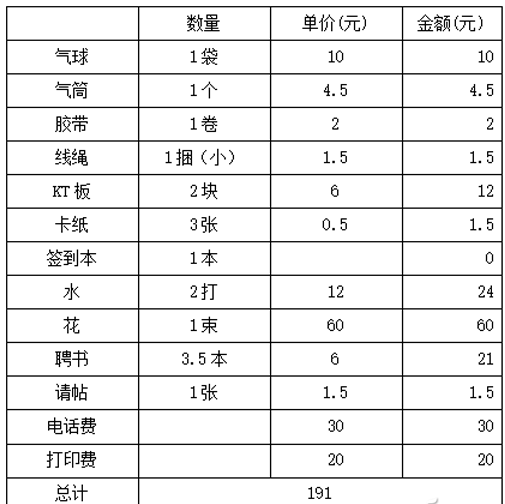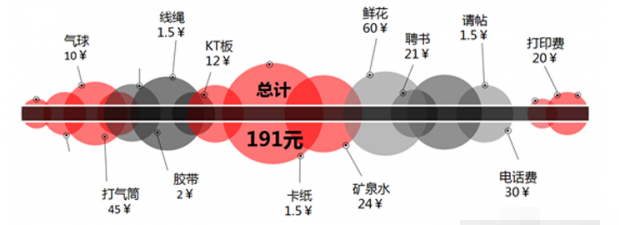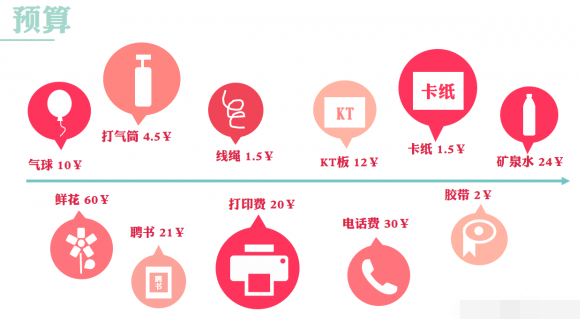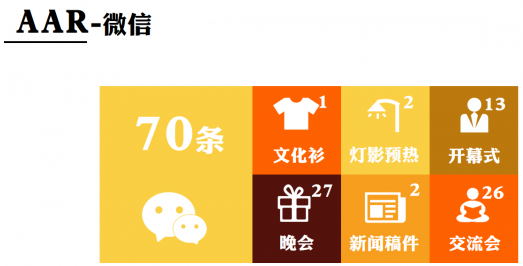大多數預算表是一張二維表格,在PPT中很難將這樣條條框框的數據全看完,而人的大腦接受圖形比接受數據更快更直接,因此我們需要將數據圖形化。
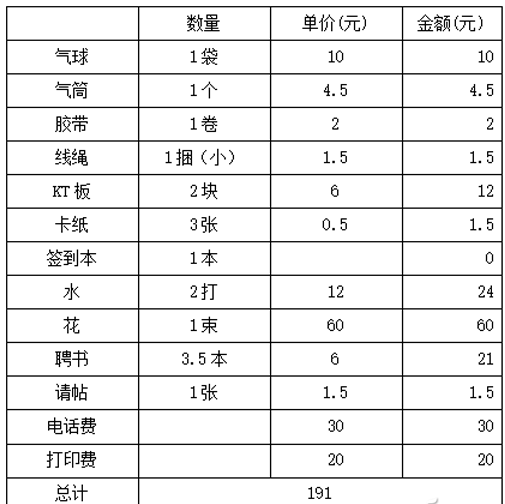
1. 用時間軸描繪數據
時間軸的方式可充分利用16:9的扁長版式,拉長數軸為中心。適用於項目數量較多的排版。時間軸可以利用圖形的交錯排版為文字爭取更多的空間。可以根據使用的時間順序排列。此方法最適合roadmap這類項目較多的情況。
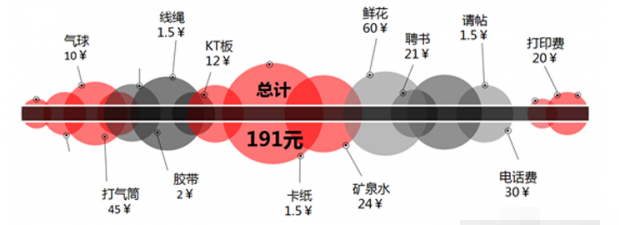
2. 用小圖標表現數據
選用小圖標可以加深對項目的印象。合適的圖標配上適合的項目名,圖文結合的方式是輕松閱讀的技巧之一。利用圖標的表達可以為文字省下空間。在演說時PPT需要保持簡潔,利用圖標代替是讓PPT簡潔的又一利器。
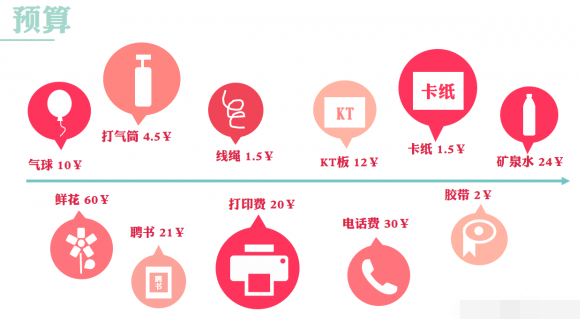
3. 用表格來反映數據
選擇豐富的表格形式,避免千篇一律的長軸排版。同樣適合項目較少的KPI或AAR,避免長軸版式太分散。注意力集中在項目數字上。利用小圖標的簡潔表達,加上數字角標,同時結合圖標,避免了視覺上的疲憊感。
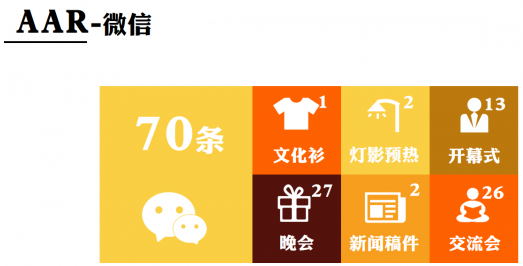
4. 現有形狀的創意排版
在PPT中有很多現有的形狀可以組成許多不同的排版。例如圖4的八邊形組成的鏈條,還可以運用圓點連線、箭頭連接等等。將數字和圖標項目分別改成兩種顏色更能突出效果。直接運用PPT中現有的形狀不用再費心畫圖形,能很大程度上節省制作上的時間。
小提示:
這種創意排版適合項目較少的情況。運用形狀可以填補留白,同時營造輕松的閱讀環境,讓閱讀者更能集中精力。

把枯燥無味的Excel瞬間變身清新亮麗的圖形,方法不止這四種,大家可以繼續開發屬於你們的小辦法。
本文來自於【系統之家】 www.xp85.com